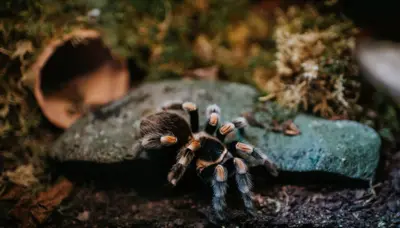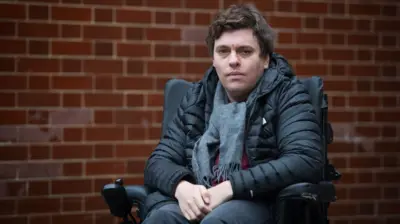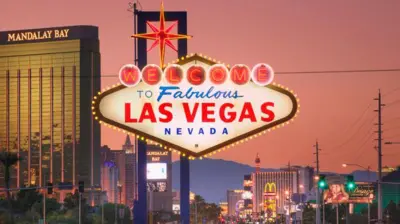5 dicas para que seu computador não fique lento após instalar atualizações:
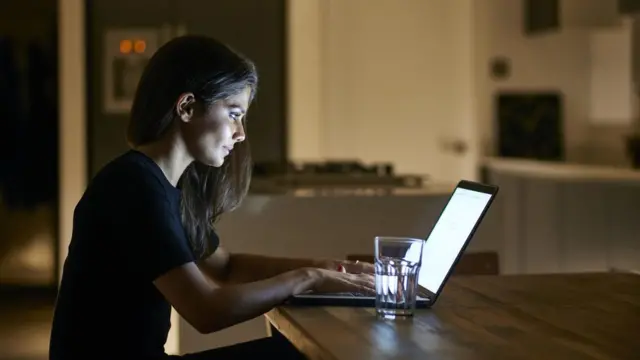
Crédito, Getty Images
Hoje, 4 a 8 GBRAM são considerados insuficientes. Já uma memória16 a 32 GB seria ideal para um computadoruso geral. As atualizaçõessoftware geralmente requerem o usoRAM adicional. Isso reduz a quantidadememória disponível para o sistema operacional executar programas.
Além disso, a maioria dos computadores domésticos não funciona com processadores poderosos, o que significa que a instalaçãomuitas atualizaçõessoftware pode causar lentidão.

Crédito, Getty Images
Recursos limitados
As atualizaçõessoftware exigirão mais poderprocessamento, resultandouma redução geral na capacidade do computadorexecutar o sistema operacional e os aplicativossoftware.
A instalaçãonovas atualizações aumentará o número totalprocessos a serem tratados. Isso resultaatrasos na execução das tarefas exigidas pelo sistema operacional e aplicativos para seu bom funcionamento.
Mas se o seu computador tiver uma grande quantidadesoftware instalado, o que consome muita memória e capacidadeprocessamento, você terá recursos limitados para executar as tarefas do computador.
A instalaçãonovas atualizaçõessoftware coloca ainda mais pressão sobre o computador, tornando-o mais lento.
Enquanto isso, se você tiver um grande volumedados armazenados no disco do computador, as atualizações também podem causar lentidão.
Como as atualizaçõessoftware podem usar seu espaçoarmazenamento para processamento temporário, isso pode reduzir ainda mais o espaçodisco disponível.
Em última análise, isso resultadesempenho mais lento do computador a cada atualizaçãosoftware.
Segurança
No entanto, se o seu computador tiver memória, potênciaprocessamento e espaçodisco suficientes, as atualizaçõessoftware devem fazer com que ele funcione melhor.

Crédito, Getty Images
Lembre-seque, apesarserem rigorosamente testados quanto à precisão e segurança, os sistemas operacionais e o software podem ter pontos fracos vulneráveis a usuários não autorizados que tenham como objetivo acessar seu computador e dados pessoais.
Sempre que esses pontos fracos são identificados, as empresas lançam melhorias na formaatualizaçõessoftware, e a instalação dessas atualizações é muito importante para manter seu computador e dados seguros.
Então, quais são as etapas simples para melhorar o desempenho do seu computador e evitar que ele fique lento?
1- Sempre exclua arquivos temporários
O sistema operacional e o software criam regularmente arquivos e pastas temporários nos computadores.
Esses arquivos consomem espaço no disco do computador e costumam usar poderprocessamento que pode deixar o computador lento.
A exclusão regular desses arquivos pode melhorar o desempenho e a velocidade geral do computador.
Os arquivos temporários podem ser removidos com segurança usando ferramentaslimpeza e gerenciamentodisco para sistemas operacionais populares, incluindo Windows, Macintosh e Linux.
2- Tenha poucos programas que abrem quando você liga o computador
Muitos softwares, como Dropbox, Skype ou Adobe, podem ser iniciados automaticamente e executadossegundo plano quando o computador é ligado.
Esses processos podem ser monitorados usando ferramentas como o gerenciadortarefas no sistema operacional Windows. Sempre mantenha o númeroprogramas que abrem na inicialização o mais baixo possível, desabilitando os desnecessários.
Lembre-seque existem alguns processosinicialização exigidos pelo sistema operacional que não podem ser desativados.
3- Desinstale programas desnecessários
Pode haver algum software instalado que você raramente usa. Desinstalar programas que você não utiliza pode melhorar o desempenho e a velocidade - seu computador ganha espaçodisco e algum poderprocessamento é liberado.
Isso pode ser feito adicionando ou removendo recursossoftware para Windows e movendo-os para a Lixeira,Macs.
4- Salve informações na nuvem
O armazenamentodados na nuvem (uma redeservidores remotos) pode melhorar significativamente o desempenho do computador, economizando espaçodisco e gerenciando arquivos relacionados.
É aconselhável armazenar arquivos grandes como músicas e vídeos na nuvem. A única limitação do uso do espaço na nuvem é que uma conexão ativa com a internet é necessária para acessar os arquivos.
Mas isso pode ser útil para tornar o computador mais rápido.
5- Aumente os recursos com hardware
A solução definitiva para melhorar a velocidadeum computador é aumentar os recursos adicionando ou substituindo hardware, como memóriacomputador, processador e unidadesdisco.
No entanto, nem sempre é possível adicionar memória RAM a todas as máquinas. Portanto, certifique-seter tentado as outras soluções (mais fáceis) primeiro.

* Omprakash Kaiwartya é professorSistemas Conectados, Nottingham Trent University, no Reino Unido. Mufti Mahmud é professorcomputação cognitiva da Nottingham Trent University.
* Este artigo foi publicado originalmenteThe Conversation e reproduzido aqui sob a licença Creative Commons. Clique aqui para ler a versão original (em inglês).

Já assistiu aos nossos novos vídeos no YouTube ? Inscreva-se no nosso canal!
Este item inclui conteúdo extraído do Google YouTube. Pedimosautorização antes que algo seja carregado, pois eles podem estar utilizando cookies e outras tecnologias. Você pode consultar a políticausocookies e os termosprivacidade do Google YouTube antesconcordar. Para acessar o conteúdo clique"aceitar e continuar".
FinalYouTube post, 1
Este item inclui conteúdo extraído do Google YouTube. Pedimosautorização antes que algo seja carregado, pois eles podem estar utilizando cookies e outras tecnologias. Você pode consultar a políticausocookies e os termosprivacidade do Google YouTube antesconcordar. Para acessar o conteúdo clique"aceitar e continuar".
FinalYouTube post, 2
Este item inclui conteúdo extraído do Google YouTube. Pedimosautorização antes que algo seja carregado, pois eles podem estar utilizando cookies e outras tecnologias. Você pode consultar a políticausocookies e os termosprivacidade do Google YouTube antesconcordar. Para acessar o conteúdo clique"aceitar e continuar".
FinalYouTube post, 3